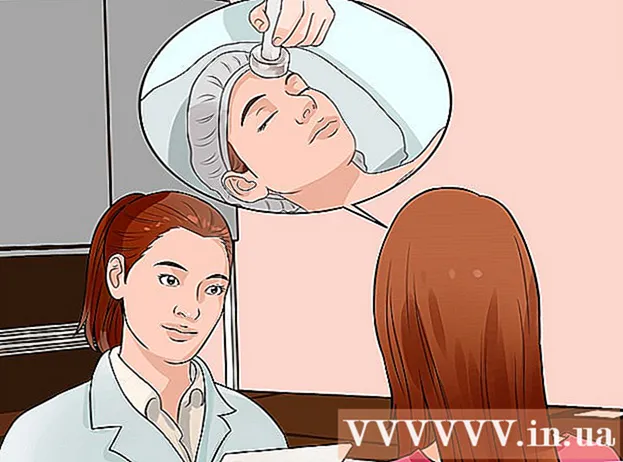लेखक:
Janice Evans
निर्माण की तारीख:
2 जुलाई 2021
डेट अपडेट करें:
1 जुलाई 2024
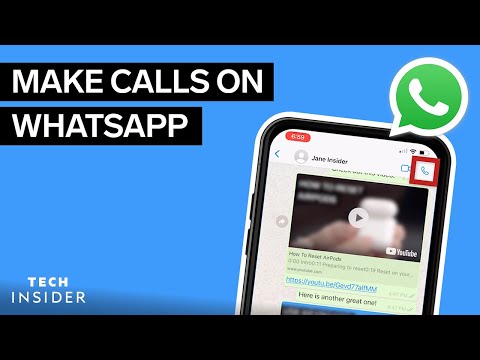
विषय
इस लेख के माध्यम से, आप सीखेंगे कि आईफोन, आईपैड या एंड्रॉइड ऑपरेटिंग सिस्टम चलाने वाले उपकरणों के लिए व्हाट्सएप मैसेंजर एप्लिकेशन में वॉयस कॉल कैसे करें।
कदम
विधि 1: 2 में से: iPhone या iPad
 1 व्हाट्सएप लॉन्च करें। यदि आप पहले से साइन इन नहीं हैं, तो अपना फ़ोन नंबर पंजीकृत करने के लिए निर्देशों का पालन करें।
1 व्हाट्सएप लॉन्च करें। यदि आप पहले से साइन इन नहीं हैं, तो अपना फ़ोन नंबर पंजीकृत करने के लिए निर्देशों का पालन करें।  2 पर क्लिक करें कॉल. हैंडसेट आइकन स्क्रीन के नीचे बाईं ओर स्थित है।
2 पर क्लिक करें कॉल. हैंडसेट आइकन स्क्रीन के नीचे बाईं ओर स्थित है। 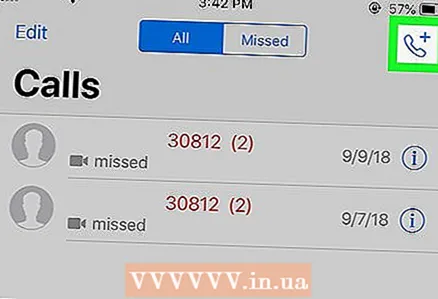 3 पर क्लिक करें ➕. बटन स्क्रीन के ऊपरी दाएं कोने में है।
3 पर क्लिक करें ➕. बटन स्क्रीन के ऊपरी दाएं कोने में है।  4 नाम पर क्लिक करें संपर्ककॉल करने के लिए।
4 नाम पर क्लिक करें संपर्ककॉल करने के लिए।- कभी-कभी आपको सही व्यक्ति को खोजने के लिए सूची में स्क्रॉल करना पड़ता है।
 5 फोन के आकार के आइकन पर क्लिक करें। यह संपर्क के नाम के दाईं ओर वीडियो कॉल आइकन के बगल में है।
5 फोन के आकार के आइकन पर क्लिक करें। यह संपर्क के नाम के दाईं ओर वीडियो कॉल आइकन के बगल में है। - यदि आवश्यक हो तो दबाएं अनुमति देनाWhatsApp को अपने डिवाइस के माइक्रोफ़ोन और कैमरे तक पहुंच प्रदान करने के लिए।
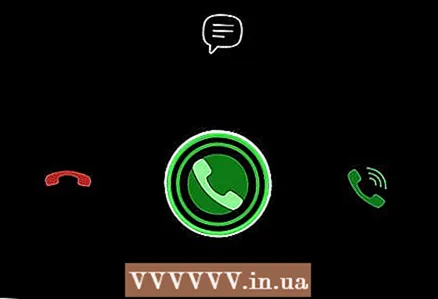 6 जब व्यक्ति कॉल का उत्तर दे तो माइक्रोफ़ोन में स्पष्ट रूप से बोलें।
6 जब व्यक्ति कॉल का उत्तर दे तो माइक्रोफ़ोन में स्पष्ट रूप से बोलें।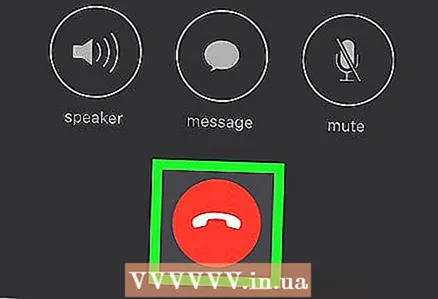 7 कॉल समाप्त करने के लिए लाल फ़ोन आइकन टैप करें। यह स्क्रीन के नीचे है।
7 कॉल समाप्त करने के लिए लाल फ़ोन आइकन टैप करें। यह स्क्रीन के नीचे है।
विधि २ का २: एंड्रॉइड
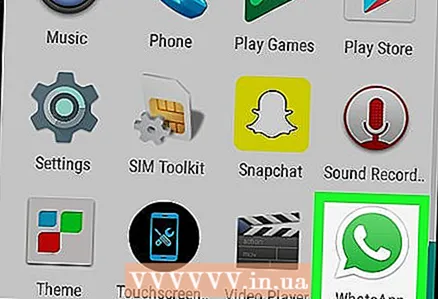 1 व्हाट्सएप लॉन्च करें। यदि आप पहले से साइन इन नहीं हैं, तो अपना फ़ोन नंबर पंजीकृत करने के लिए निर्देशों का पालन करें।
1 व्हाट्सएप लॉन्च करें। यदि आप पहले से साइन इन नहीं हैं, तो अपना फ़ोन नंबर पंजीकृत करने के लिए निर्देशों का पालन करें।  2 पर क्लिक करें कॉल. आइकन स्क्रीन के शीर्ष पर है।
2 पर क्लिक करें कॉल. आइकन स्क्रीन के शीर्ष पर है।  3 "नई कॉल" बटन पर क्लिक करें। प्रतीक के साथ गोल हरा बटन "+"और हैंडसेट स्क्रीन के निचले दाएं कोने में स्थित है।
3 "नई कॉल" बटन पर क्लिक करें। प्रतीक के साथ गोल हरा बटन "+"और हैंडसेट स्क्रीन के निचले दाएं कोने में स्थित है। 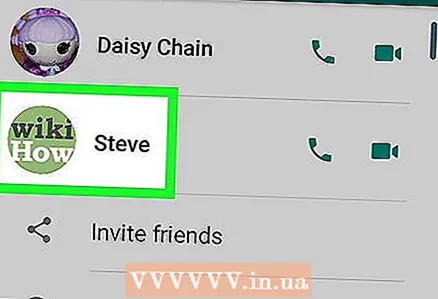 4 नाम पर क्लिक करें संपर्ककॉल करने के लिए।
4 नाम पर क्लिक करें संपर्ककॉल करने के लिए।- कभी-कभी आपको सही व्यक्ति को खोजने के लिए सूची में स्क्रॉल करना पड़ता है।
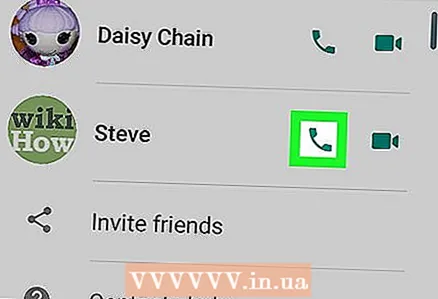 5 फोन के आकार के आइकन पर क्लिक करें। यह संपर्क के नाम के दाईं ओर वीडियो कॉल आइकन के बगल में है।
5 फोन के आकार के आइकन पर क्लिक करें। यह संपर्क के नाम के दाईं ओर वीडियो कॉल आइकन के बगल में है। - यदि आवश्यक हो तो दबाएं अनुमति तथा आगे बढ़नाWhatsApp को अपने डिवाइस के माइक्रोफ़ोन और कैमरे तक पहुंच प्रदान करने के लिए।
 6 जब व्यक्ति कॉल का उत्तर दे तो माइक्रोफ़ोन में स्पष्ट रूप से बोलें।
6 जब व्यक्ति कॉल का उत्तर दे तो माइक्रोफ़ोन में स्पष्ट रूप से बोलें।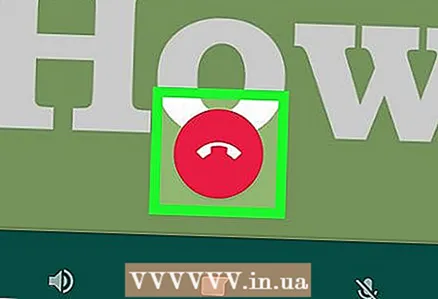 7 कॉल समाप्त करने के लिए लाल फ़ोन आइकन टैप करें। यह स्क्रीन के नीचे है।
7 कॉल समाप्त करने के लिए लाल फ़ोन आइकन टैप करें। यह स्क्रीन के नीचे है।